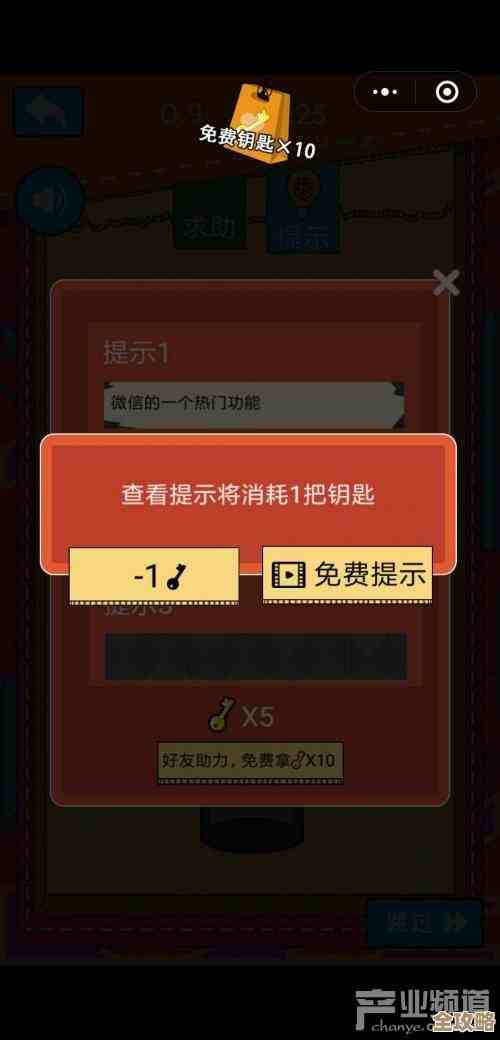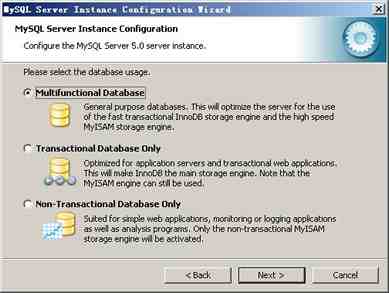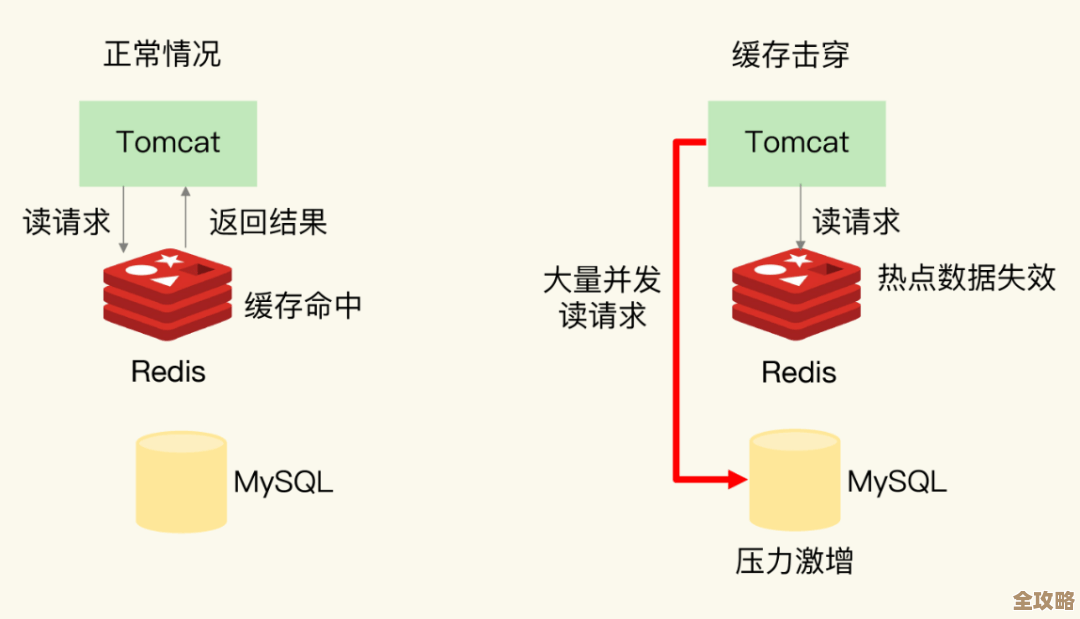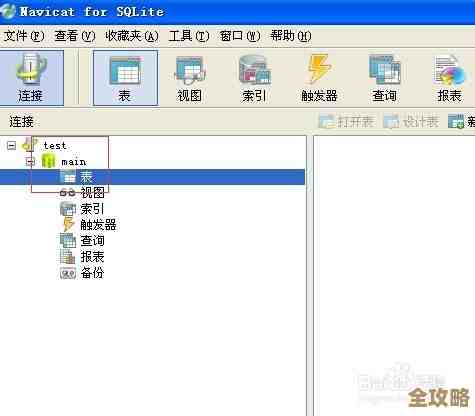简单步骤实现图片缩小,优化存储与分享的实用指南
- 游戏动态
- 2025-11-08 08:45:10
- 87
我们得明白为什么需要缩小图片,现在手机和相机的拍照功能越来越强,拍出来的照片动不动就几兆甚至十几兆大小,这些大文件会飞快地占满你的手机空间和电脑硬盘,让你时不时就要纠结该删除哪些珍贵的回忆,更麻烦的是,当你想通过微信或邮件把照片发给朋友时,经常会因为文件太大而发送失败,或者被自动压缩得模糊不清,学会缩小图片是一项非常实用的技能,它能帮你节省空间,让分享变得轻松顺畅。
第一部分:理解图片缩小的核心——分辨率和质量
你不用成为专家,但了解两个基本概念会很有帮助。 一是分辨率,也就是图片的尺寸,通常用“宽 x 高”的像素值来表示,比如4000x3000像素,分辨率越高,图片细节越多,但也越大,缩小图片通常首先就是减小这个尺寸。 二是质量或压缩率,当你保存一张JPG格式的图片时,可以选择一个质量等级(比如从0到100%),质量越低,文件越小,但图片的清晰度也会有所下降,我们的目标是在文件大小和肉眼可接受的画质之间找到一个最佳平衡点。
第二部分:在不同设备上缩小图片的简单步骤
在手机上操作(以常见App为例)

手机是我们最常用的拍照和分享工具,直接在手机上处理最方便。
- 使用微信的“原图”功能(巧妙利用): 这是一个很多人没注意到的技巧,当你用微信发送图片时,如果不勾选“原图”,微信会自动将图片压缩到非常小的尺寸(通常边长会缩小到约1600像素左右),这对于日常分享到朋友圈或聊天完全足够,而且画质损失在可接受范围内,对于非重要、非印刷的分享,直接发送(不勾选原图)就是最简单的缩小方法。(来源:微信发送图片功能实测)
- 使用手机自带的编辑功能: 无论是苹果iPhone还是大部分安卓手机,相册自带的编辑功能里通常都有“调整尺寸”或“裁剪”选项,你可以手动将图片的边长设置成一个较小的值,例如设置最长边为1200或1500像素,然后保存副本,这样得到的图片既能在手机上清晰查看,文件大小也会显著减小。
- 安装专用App(推荐“简单易用的Photo & Picture Resizer”等App): 在应用商店搜索“图片缩小”或“Photo Resizer”,能找到很多免费易用的App,这类App操作非常直观:你只需要导入照片,然后选择目标尺寸(比如按像素设置,或直接选择“小”、“中”、“大”等预设),或者直接拖动一个滑块来调整文件大小(例如直接设定为500KB),App会自动帮你计算并生成一张新图片,这是控制最终文件大小最精确的方法。
在电脑上操作(无需安装专业软件)
如果你的照片存在电脑上,处理起来选择更多。

-
使用Windows自带的“画图”工具:
- 找到图片,右键点击,选择“打开方式” -> “画图”。
- 打开后,点击左上角的“重新调整大小”按钮。
- 在弹出的窗口中,选择“像素”选项,然后确保“保持纵横比”是勾选状态(这样图片不会变形)。
- 在“水平”或“垂直”框中输入一个较小的数值,比如1000,另一个框会自动按比例变化。
- 点击“确定”,图片就会缩小,最后点击“文件” -> “另存为” -> “JPEG图片”,给新文件起个名字保存即可,画图工具保存时可能无法选择质量,但它默认的压缩率对于缩小尺寸后的图片来说通常已经足够小。
-
使用macOS的“预览”程序(非常方便):
- 双击用“预览”打开图片。
- 点击顶部菜单栏的“工具” -> “调整大小...”。
- 在弹出的窗口中,你可以调整宽度和高度(同样会保持比例),将数值改小,比如将宽度改为1200像素。
- 你还可以看到调整后图片的预估大小,非常直观。
- 调整好后点击“确定”。
- 最关键的一步:点击“文件” -> “导出...”,在导出对话框中,在“格式”处选择“JPEG”,然后你会看到一个“质量”滑块,向左拖动滑块(例如拖到“中”或“高”的位置,而不是“最佳”),可以在保存前进一步控制文件大小,调整时观察预估的文件大小,满意后点击“存储”。(来源:苹果官方macOS预览程序使用指南)
-
使用在线压缩工具(推荐“TinyPNG”网站):
- 在浏览器中打开TinyPNG.com(它虽然名字叫TinyPNG,但同样优秀地支持JPG图片)。
- 直接将电脑上的图片文件拖拽到网页的指定区域。
- 网站会自动上传并压缩你的图片,这个过程非常快,并且它会智能地压缩图片质量,在尽量保持观感的前提下减小体积。
- 压缩完成后,直接下载压缩后的图片即可,这种方法无需安装任何软件,特别适合偶尔处理图片的用户。(来源:TinyPNG官网)
第三部分:实用建议和小贴士
- 永远保留原件: 在进行任何缩小操作时,务必使用“另存为”或“保存副本”功能,确保原始的高分辨率大图不会被覆盖,这样以后如果你需要冲洗照片或进行其他编辑,还有高质量的原始文件可用。
- 根据用途决定缩小程度:
- 社交媒体分享(微信朋友圈、微博): 最长边设置在1200-2000像素之间,文件大小控制在500KB以内通常就非常理想。
- 电子邮件附件: 考虑到收件人的邮箱容量和下载速度,建议将单张图片控制在1-2MB以下,如果有多张图片,每张最好在500KB左右。
- 网站或博客上传: 为了网页快速加载,图片大小应尽可能小,通常最长边800-1200像素,文件大小在200KB以下为佳。
- 批量处理: 如果你有很多图片需要一次性缩小,可以寻找支持批量处理的电脑软件(如XnConvert)或在线工具,这样可以大大提高效率。
图片缩小并不复杂,你只需要根据自己所在的设备,选择上述最简单的一两种方法稍加练习,就能轻松掌握,这个习惯一旦养成,不仅能为你释放出大量的存储空间,更能让你在分享精彩瞬间时再无阻碍。
本文由桂紫雪于2025-11-08发表在笙亿网络策划,如有疑问,请联系我们。
本文链接:http://waw.haoid.cn/yxdt/60926.html